
Canvaは便利⑦もうちょっと写真をワイドに
Canvaには様々便利な機能があります。これまで記事にしてきたように新しく追加されたもの、パワーアップしたものなどもありますが今回はCanva for Education(Canva Pro)であれば最初から使うことができるマジック拡張についてご紹介します。
画像を追加し、スライドいっぱいに広げたい時に便利です。例えばこのように縦×横のサイズがスライドのサイズと違う場合、

今までであれば挿入した画像を拡大してスライド全体に広げることしかありませんでした。
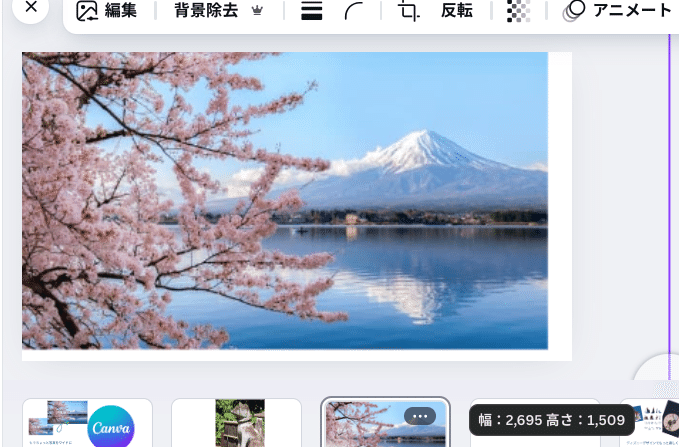
しかしCanvaではマジック拡張というものがあります。拡大したい画像を選び、マジックスタジオの中からマジック拡張のアプリを選択します。
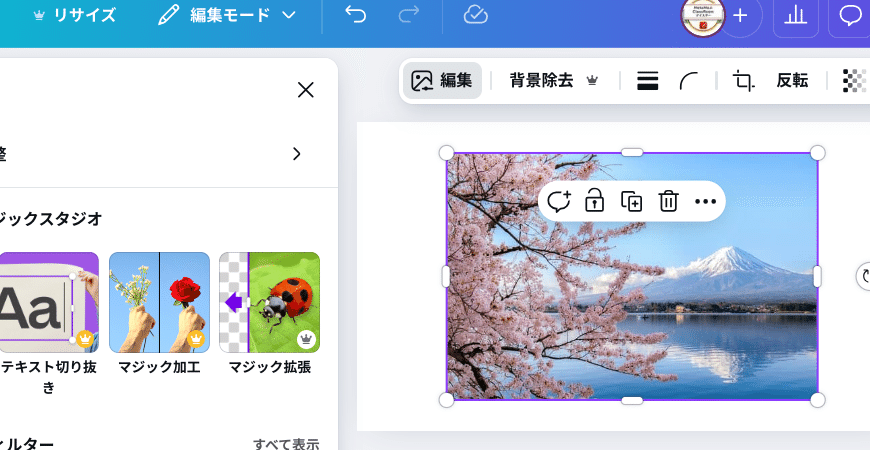
スライド全体にすることも四角に近い形の4:5など自分の希望する形に拡張できます。希望の形を選択したら下のマジック拡張のボタンをタップします。
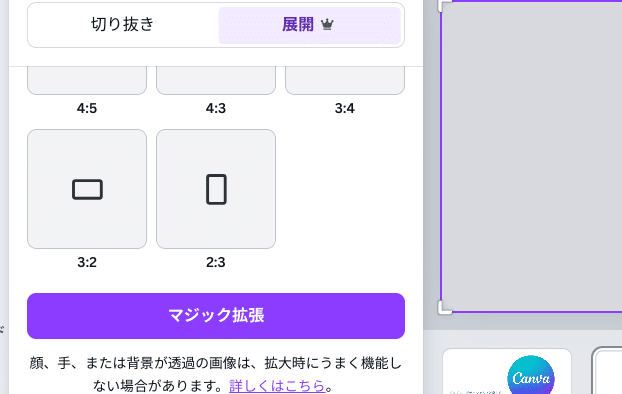
今回は左右に余白が多くありましたがスライド全体に拡張しましたがあまり違和感なくAI生成することができました。

次に縦長の画像をスライド全体に拡張したいと思います。今回はスマホで撮影した稲荷神社のお狐を選んでみました。
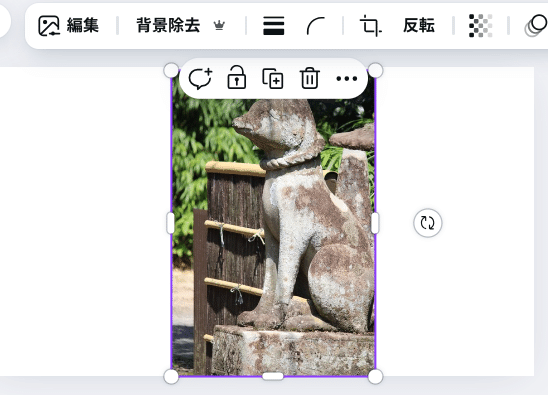
やはり縦長をスライド全体に拡張するのは無理があるようで元々のお狐の前に狛犬のような石像が生成されました。しかし、背景の植物や竹でできている隔て板は違和感なく生成してくれていることがわかります。

今回マジック拡張について使い方をまとめてみました。下のスライドで左右が薄くなっている部分が拡張した所、中心の部分が元々の画像です。風景であれば自然にAI生成してくれるというのがわかります。横長のスライドを作る場合、どうしても画像の左右が足りず今までは自分で拡大したことでイメージが変わってしまうことがよくありました。それが解消できるのはとても便利ですね👆️


最後までお読みいただきありがとうございます!サークルを立ち上げました!↓こちらもどうぞ!また良ければスキ♡やフォローをいただき、noteや教育現場をより良いものにしましょう!
たるみん先生制作の私のMetaMoJi実践事例②のYouTube動画もぜひ↓
2023/10/24からTikTokを始めました。新入生あるある動画は22万回以上再生中。
2022/8/27に学校のICT推進(リモート授業など)を考え、意見交換ができるサークルを立ち上げました。たくさんの学校関係者やICT機器関連の方、保護者の方の登録を目指しています。ご興味がある方はコメント欄に書き込み、そしてサークルへのご参加よろしくお願いします!
いいなと思ったら応援しよう!

